
Scratch Desktop是一款游戏设计的编程工具,用户可以用这款软件设计脚本内容,界面的功能内容也是很多的,只需要写脚本就可以,内置功能强大,中文版的界面也是很友好,最新的功能设计更加丰富,需要这款软件的用户可以查看入门教程。
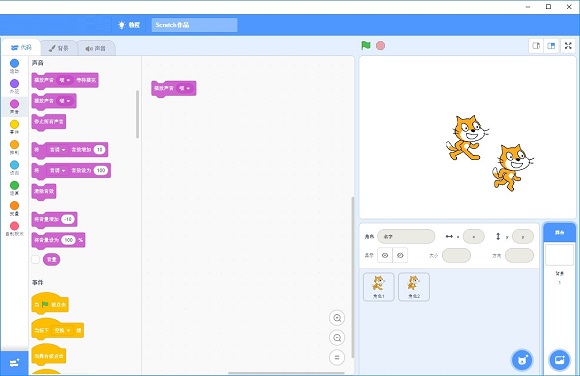
1、Scratch Desktop提供动画设计功能,通过这款软件学习如何通过编程设计动画;
2、软件界面功能很多,已经提供很多运动脚本,可以直接使用;
3、将相关的脚本命令拖动到设计区域就可以控制您的角色移动;
4、在角色控制界面可以复制当前的角色,可以添加新的场景;
5、可以使用官方提供的场景设计新的内容,也可以自己添加本地的背景;
6、提供丰富的角色模型,你可以选用软件提供的角色或者矢量图设计作品;
7、支持本地素材上传功能,直接从本地添加角色、添加声音;
8、可以通过这款软件制作音乐、创作故事、制作追赶游戏、制作消除游戏;
9、支持乒乓球游戏、创建会说话的动画、视频侦测、添加一个角色、添加一个背景;
10、支持滑来滑去、录制声音、让字母旋转、添加效果等功能。
1.scratch是中文语言,方便所有国内用户使用;
2.构成程序的命令和参数通过积木形状的模块来实现;
3.用鼠标拖动模块到程序编辑栏就可以了;
4.中间的部分是编辑好的程序代码;
5.左边是可以用来选择的功能模块;
6.右边上部是程序预览和运行窗口;
7.scratch中文版右边下部是角色窗口;
1、内核更新
Scratch Desktop官方版使用H5和JS语言编写的,是目前主流的技术框架。这样的好处是打通了PC和移动端的壁垒,强化了Scratch的一个核心思想“分享”。从电脑上做出的作品可以直接在手机里打开,方便作品的传播。
2、界面更新
Scratch3.0界面更新,将舞台区移到右边,编程序放在中间,更加方便编程者编程程序;积木区不再严格分区,可以通过滑动鼠标来选择区块,减少点击率,增加了用户的体验度。
3、更多的扩展
Scratch3.0整合并添加了插件模块,例如文字朗读模块,可以让角色真正的“说话”;翻译功能可以翻译多种语言;扩展了Makey Makey插件,把创意有趣味性的硬件加进来;乐高EV3在新版本中可以使用,增加了应用场景。
4、角色和背景编辑能中文输入
在2.0版本中,最让人崩溃的是没有办法输入中文并且文字框不可以二次选中。更新的3.0版本中优化了这个功能,可以在编辑的文字框中输入中文,并且写过的文字框可以继续复选。大大方便了编辑效率。
5、造型中心点固定
刚刚开始接触Scratch2.0的小朋友设置造型中心的时候内心肯定是崩溃的,因为你拖动造型一次,造型中心的位置都会移动一下,给人的错觉就是造型中心一直在变化。但是3.0的版本中固定了中心位置,只要将造型拖到中心位置即可。
1、新版本字实在太小了吧,我得用尽全眼的力量才能够看清字,而且还不能够调节字体大小,看的眼泪都要流下来。只能配上一个善意的微笑。
2、说好的“让你的程序开口说话”,结果打上中文,程序居然变成了哑巴。
3、版本不稳定!版本不稳定!版本不稳定!在实际操作的过程中发现,程序打开缓慢甚至出现失败,兼容2.0版本的程序出现问题,比如备注乱码移位,造型不能保存到本地计算机。
1、在本站将Scratch Desktop下载下来,并解压到当前文件夹中,然后点击其中的Scratch Desktop Setup exe应用程序。将下载好的压缩包解压,找到Scratch文件,双击打
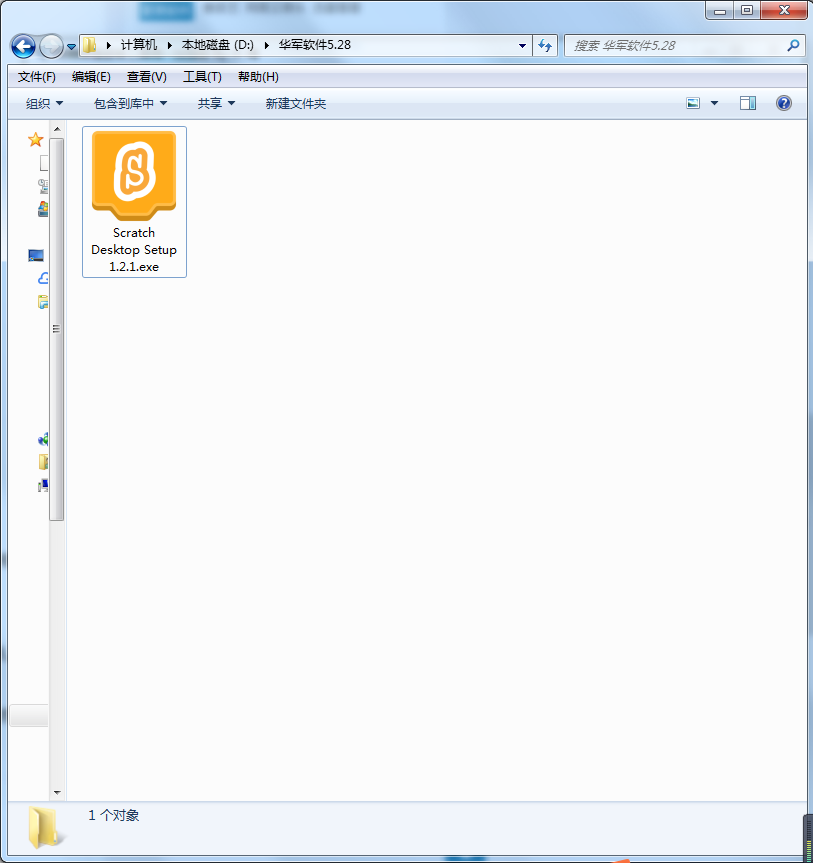
2、这时候软件会自动安装中,用户们耐心等待进度条跑满。
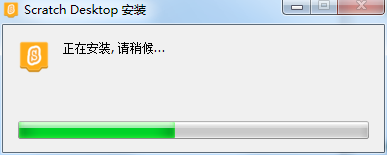
3、Scratch Desktop软件安装完成后,会出现一个界面,我们需要点击Yes, I'd like to help improve Scratch。
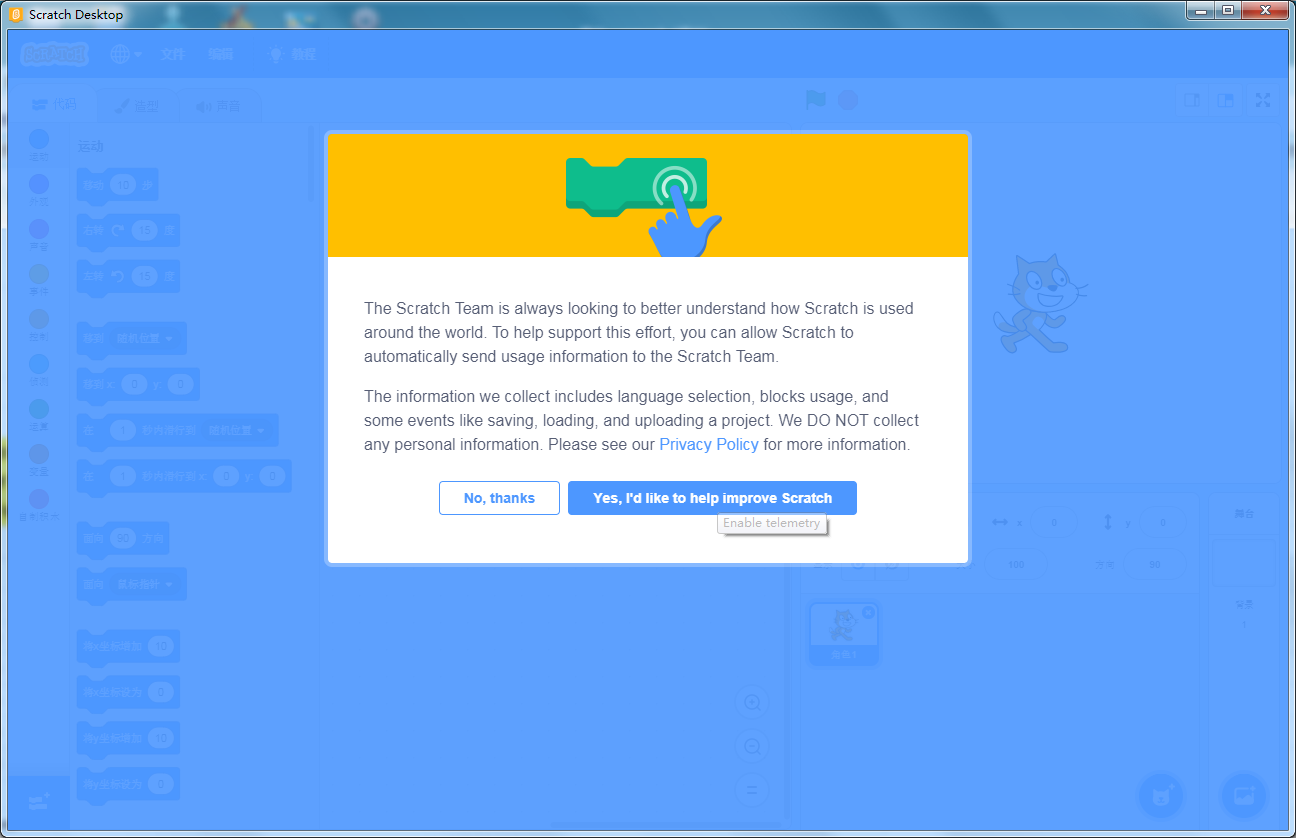
4、这时候就可以直接使用啦!
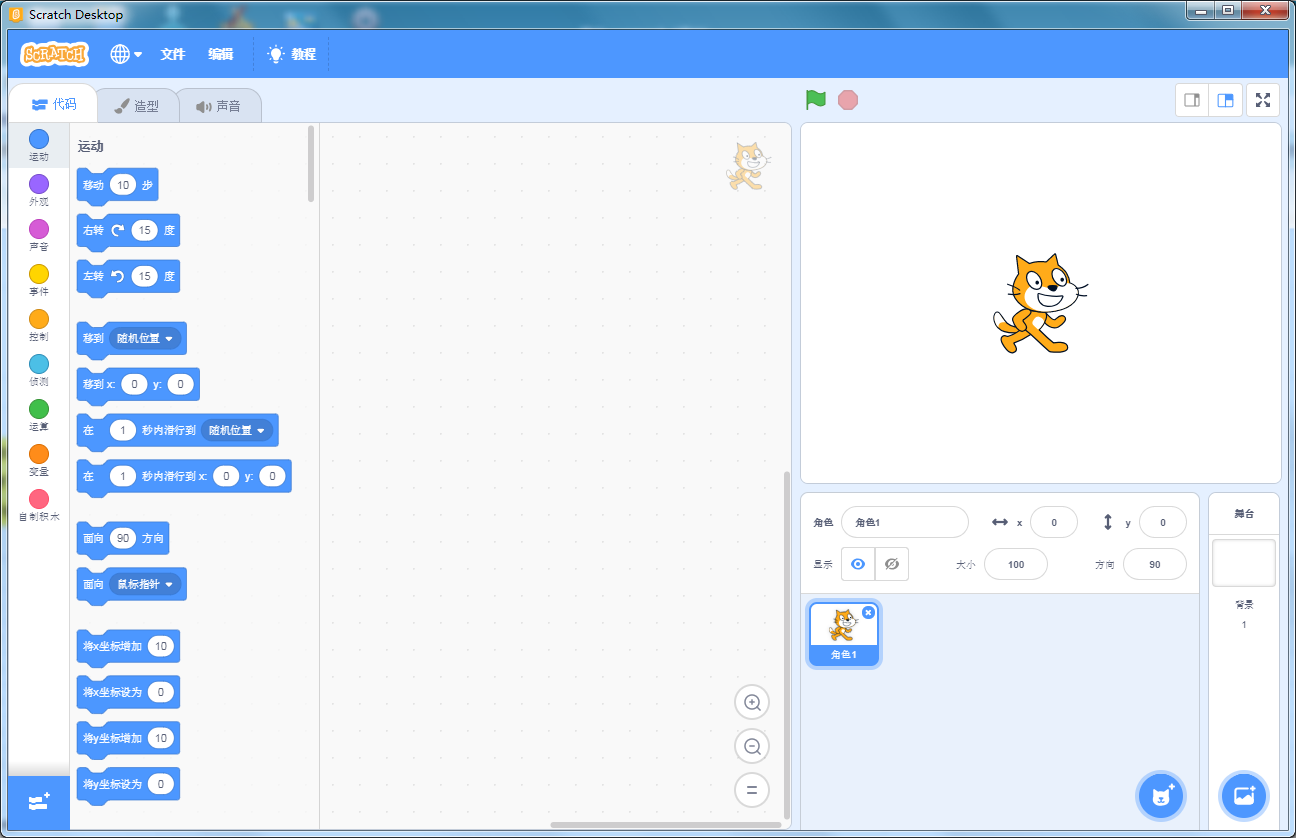
scratch怎么让角色跟着鼠标移动?
1、首先我们需要运行打开scratch,然后需要准备一个角色(软件已经帮我们备好一个默认角色了,使用这个就可以了,如果你有其他需要也可以进行替换)
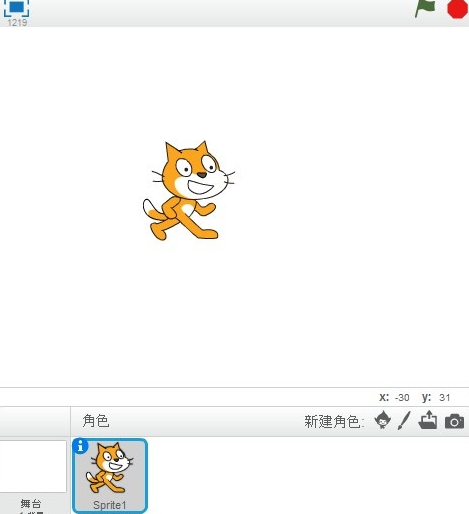
2、然后我们选择脚本处,选择需要让角色动起来的指令。
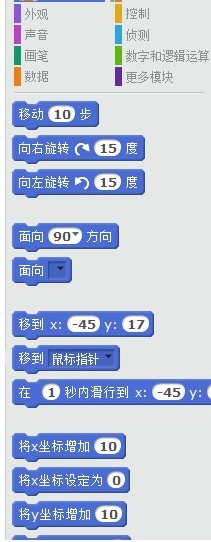
3、再次选择动作中的移到鼠标指针,将其拖拽出来。
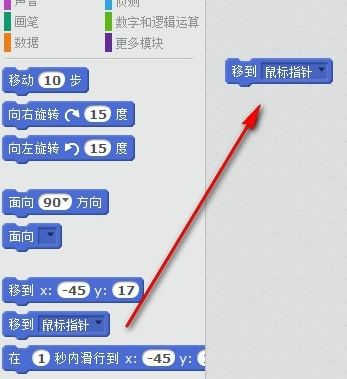
4、小编在这里选择控制中的【重复执行】,将其拖拽至右侧灰色处。
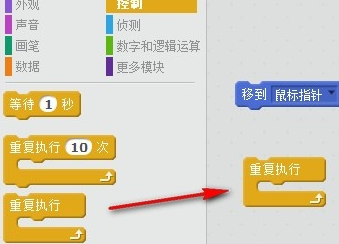
5、最后将鼠标指针填入到重复执行中,如下效果:
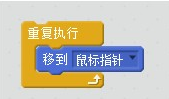
6、根据教程操作完毕,单击重复执行框就可以看到图形在跟着鼠标的移动动起来了。
1、可以使用Scratch Link与扩展进行连接吗?
可以。不过Scratch Link需要接入互联网才能使用
2、可以在Scratch桌面软件中进行分享吗?
目前还不支持。目前情况下,你可以在Scratch桌面软件中把作品保存下来,再上传到你的Scratch账号中,然后在网站中进行分享。我们会在Scratch桌面软件以后的版本中增加直接上传到Scratch账号的功能
3、Scratch桌面软件何时支持Chromebooks?
Chromebooks版的Scratch桌面软件尚未发布。我们正在对其进行开发,预计在2019年晚些时候发布。
4、Linux版的Scratch桌面软件何时发布?
Scratch桌面软件目前不支持Linux。我们正在与合作伙伴及开源软件社区一起努力,确定未来如何支持Linux。请期待进一步的消息!

18.43MB|教育教学

174KB|教育教学

481KB|教育教学

5.73MB|教育教学

15.33MB|教育教学

30KB|教育教学

23.80MB|教育教学
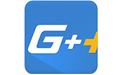
118.73MB|教育教学

1.23MB|教育教学

90.58MB|教育教学
对于您的问题快深感抱歉,非常感谢您的举报反馈,小编一定会及时处理该问题,同时希望能尽可能的填写全面,方便小编检查具体的问题所在,及时处理,再次感谢!